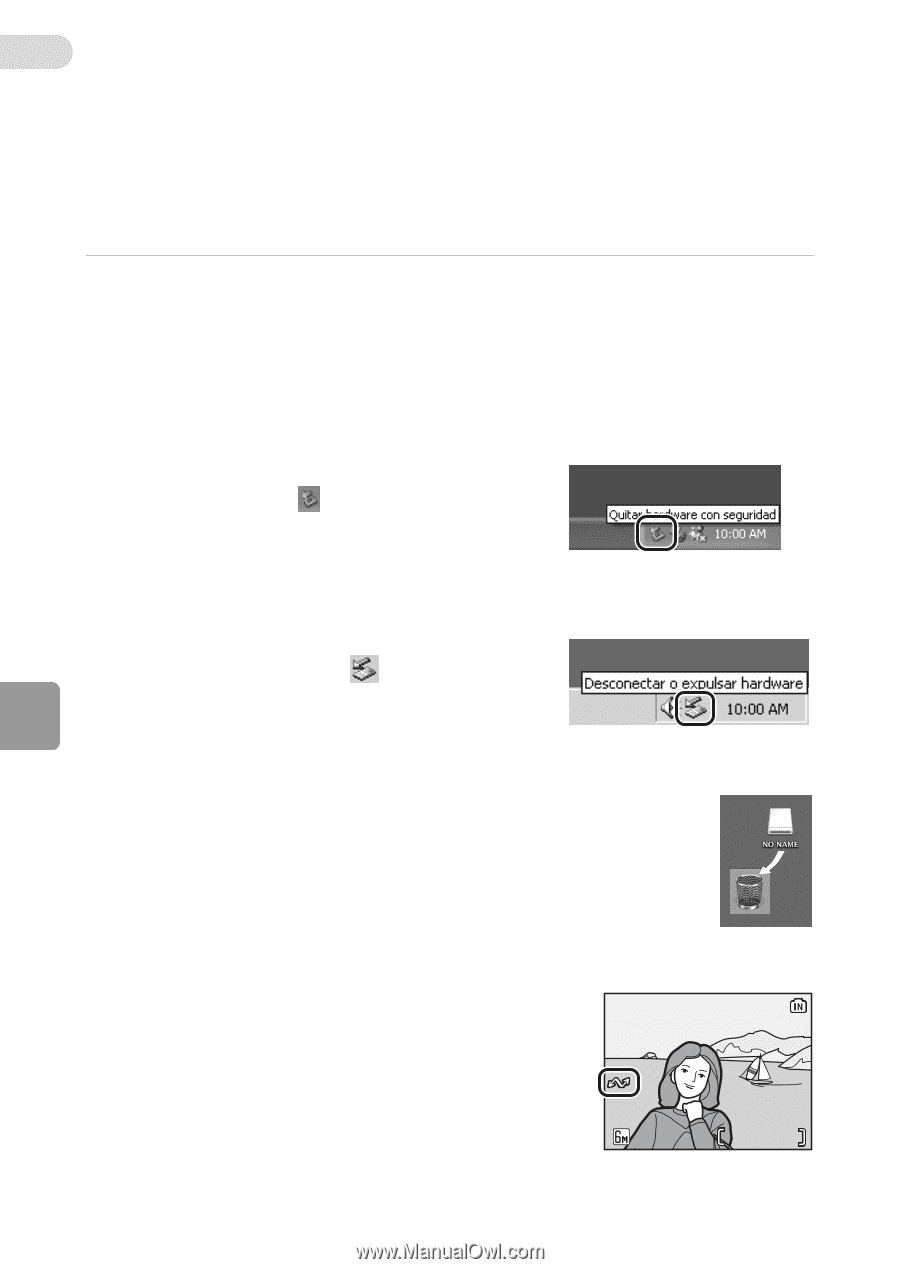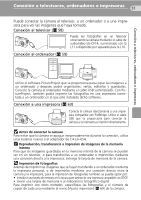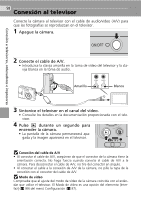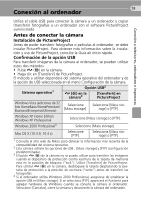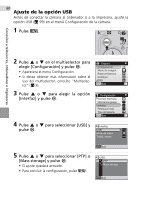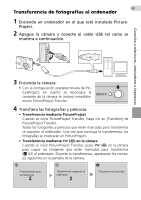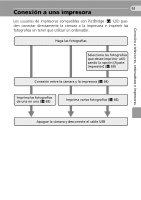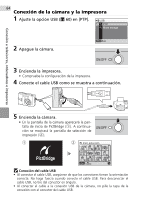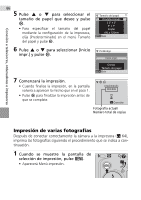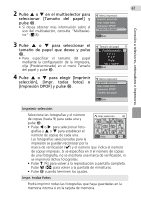Nikon Coolpix L11 Spanish L10 / L11 User's Manual - Page 72
Windows Vista/XP Home Edition/XP Professional, Windows 2000 Professional
 |
UPC - 018208255726
View all Nikon Coolpix L11 manuals
Add to My Manuals
Save this manual to your list of manuals |
Page 72 highlights
Conexión a televisores, ordenadores e impresoras 62 j Conexión del cable USB • Al conectar el cable USB, asegúrese de que los conectores tienen la orientación correcta. No haga fuerza cuando conecte el cable USB. Para desconectar el cable USB, no tire del conector en ángulo. • Al conectar el cable a la conexión USB de la cámara, no pille la tapa de la conexión con el conector del cable USB. • Es posible que no se reconozca la conexión cuando la cámara esté conectada a un ordenador mediante un concentrador USB. 5 Desconecte la cámara cuando termine la transferencia. • Si la opción USB está ajustada a [PTP] Apague la cámara y desconecte el cable USB. • Si la opción USB está ajustada a [Mass storage] Antes de apagar la cámara y desconectar el cable USB, retire la cámara del sistema tal como se explica a continuación. Windows Vista/XP Home Edition/XP Professional Haga clic en el icono [Quitar hardware con seguridad] ( ) de la barra de tareas y seleccione [Extracción segura de Disposi- tivo de almacenamiento masivo USB] en el menú que aparezca. Windows 2000 Professional Haga clic en el icono [Desconectar o expulsar hardware] ( ) de la barra de tareas y seleccione [Detener dispositivo de almacenamiento masivo USB] en el menú que se muestre. Macintosh Arrastre el volumen de la cámara sin título ("SIN TÍTULO") a la Papelera. k Marcado de fotografías para su transferencia Las fotografías que están marcadas para transferirlas se reconocen porque muestran el icono E durante la reproducción. De manera predeterminada, todas las fotografías se marcan automáticamente. Hay dos opcio- nes para controlar el marcado para la transferencia: • [Interfaz]>[Transf. autom.] del menú Configuración: seleccione [Encendida] para que se marquen todas las fotografías nuevas para transferirlas (c 99). • [Marca transfer.] del menú Reproducción: cambie la marca de las fotografías existentes (c 85). 15/05/2007 15:30 9999.JPG 4/ 4